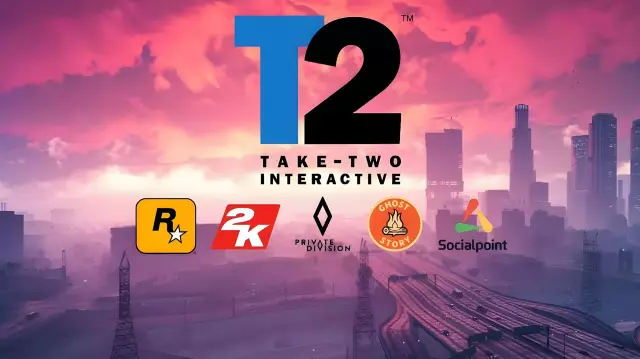CD / DVD დრაივებში დისკების გამოყენების დროს, ისინი იცლება. უფრო ზუსტად, დისკის ის მხარე, რომელზეც მონაცემები იყო ჩაწერილი, გაცვეთილია. ამავდროულად, ამ დისკიდან ინფორმაციის წაკითხვის შესაძლებლობა იკარგება. როგორ შეგიძლიათ გააგრძელოთ თქვენი საყვარელი დისკის სიცოცხლე? ამ საკითხის გადაწყვეტა მდგომარეობს სურათის შექმნაში. სურათი არის თქვენი დისკის ზუსტი ასლი. დისკის სურათს მრავალი უპირატესობა აქვს თავად დისკთან შედარებით: სურათი არასდროს გაუარესდება და არ იშლება. იკითხეთ რატომ ხდება ეს? იმის გამო, რომ სურათი შეიძლება ინახებოდეს თქვენს მყარ დისკზე და მისგან ყოველთვის შეგიძლიათ დაწვათ ახალი დისკი.

აუცილებელია
ალკოჰოლი 120% პროგრამული უზრუნველყოფა
ინსტრუქციები
Ნაბიჯი 1
პროგრამის ინსტალაციის შემდეგ, გაუშვით. ახლა თქვენ უნდა დახვეწოთ ეს პროგრამა. ამისათვის, მარცხენა პანელში, აირჩიეთ ელემენტი "პარამეტრები" - "ზოგადი" განყოფილებაში.

ნაბიჯი 2
გახსნილ ფანჯარაში აირჩიეთ სექცია "მონაცემთა ტიპები". აქ თქვენ უნდა აირჩიოთ დისკის ტიპი შესაბამის განყოფილებაში. ასევე გაააქტიურეთ პუნქტი "პოზიციონირების მონაცემების გაზომვა" და დააყენეთ მაღალი სიზუსტე. დააჭირეთ ღილაკს OK. ამით სრულდება პროგრამის გლობალური კონფიგურაცია.

ნაბიჯი 3
პროგრამის მთავარ ფანჯარაში მარცხენა სარკმლიდან აირჩიეთ "Image Creation". განყოფილებაში CD / DVD წამყვანი, მიუთითეთ თქვენი CD / DVD დისკი. CD / DVD სიჩქარის განყოფილებაში აირჩიეთ მინიმალური სიჩქარე. მონაცემთა ტიპების განყოფილებაში აირჩიეთ StarForce 1/2/3. თუ წინა ნაბიჯში ყველაფერი სწორად გააკეთეთ, მაშინ ავტომატურად უნდა მოაწესრიგოთ პარამეტრები, ე.ი. გააქტიურდება პუნქტი "მონაცემთა პოზიციონირების გაზომვა - სიზუსტე: მაღალი". დააჭირეთ "შემდეგს".

ნაბიჯი 4
გამოჩნებულ ფანჯარაში აირჩიეთ დირექტორია (საქაღალდე), რომელშიც ინახება თქვენი დისკის სურათი. ასევე უნდა აღინიშნოს DPM ფუნქციის გაზომვის სიჩქარე - დააყენეთ მნიშვნელობა არაუმეტეს 4x სიჩქარეზე. დააჭირეთ ღილაკს OK და შემდეგ დასრულება. სურათის შექმნის ოპერაციის დასრულების შემდეგ, გაიხსნება მთავარი ფანჯარა, რომელშიც ნახავთ თქვენი დისკის სურათის ფაილს. სინამდვილეში, ამ ფაილებიდან არის 2:
- *. MDF - თქვენი დისკის სურათი (დიდი);
- *. MDS - შეიცავს ყველა საჭირო ინფორმაციას, რომელიც გამოდგება სურათის ჩაწერის ან იმიტაციის დროს.